
 مدت زمان مطالعه : 0 دقیقه
مدت زمان مطالعه : 0 دقیقه ۰ کامنت
۰ کامنتیک کاربر لینوکس معمولاً تمام دستورات اساسی و روزمره مورد استفاده در لینوکس را برای انجام کارهایی مانند نصب برنامه، کپی کردن فایل ها از یک دایرکتوری به دایرکتوری دیگر و … استفاده می کند.
اما در این مقاله آموزشی قصد داریم 100 دستور ضروری لینوکس که می تواند برای هر کاربر لینوکس، از تازه کارها گرفته تا سازندگان حرفه ای لینوکس و مدیران سیستم مفید باشد را فهرست کنیم.
بنابراین بدون اتلاف وقت بیایید بررسی فهرست 100 دستور لینوکس را شروع کنیم، نکته مهم این است که چنانچه در انجام هر کدام از دستورات زیر موردی برای تان پیش بیاید می توانید از طریق کادر ارسال دیدگاه با کارشناسان آذرسیس در ارتباط باشید.
بررسی 100 دستور ضروری لینوکس
در این آموزش هزاران هزار دستور را کنار هم قرار دادیم و در نهایت لیستی که در پیش روی شما است را تنظیم کردیم، شک نکنید که دستور مورد نظر خود را از این مقاله پیدا خواهید کرد.
همچنین برای سهولت کار شما، کاربرد هر یک از دستورات لینوکس را به طور خلاصه بازگو کرده ایم تا در زمان شما کاربران عزیز صفه جویی شود، از همراهی شما بسیار خوشحالیم.
1. cat (concatenate)
از این دستور ضروری لینوکس می توانیم برای دریافت محتویات فایل به عنوان خروجی در پنجره ترمینال استفاده کنیم، برای این کار فقط باید دستور cat را نوشته و آن را اجرا کنیم
همانطور که از نام این دستور نیز پیداست می توان برای ایجاد، مشاهده، الحاق فایل ها و بسیاری از موارد، استفاده کرد و اگر فایل بزرگتر از پنجره ترمینال باشد، خواندن یا مشاهده تمام محتوا فایل آسان نخواهد بود.
اما باز هم اگر فایل شما بزرگ تر از پنجره ترمینال باشد، ترفند هایی برای انجام این کار وجود دارد که می توانیم با استفاده از این ترفند ها از دستور less به همراه دستور cat استفاده کنیم.
این عملکرد به کاربر این امکان را می دهد تا با استفاده از کلیدهای pgup و pgdn و یا کلیدهای فلش بالا و پایین صفحه کلید، در محتوای فایل به جلو و عقب اسکرول کند.
در نهایت برای خروج از دستور less می توانیم فقط q را تایپ کنیم.
cat .bash_logout
2. aptitude
aptitude یک رابط قوی برای بسته مدیریتی سیستم لینوکس است که در این قسمت ابتدا بسته aptitude را با استفاده از دستور زیر در سیستم خود نصب یا به روز رسانی می کنیم.
وقتی فرآیند نصب کامل شد می توانیم aptitude را در ترمینال تایپ کرده و آن را اجرا کنیم، همانطور که در تصویر میبینید این کار باعث می شود تا رابط کاربری aptitude باز شود.
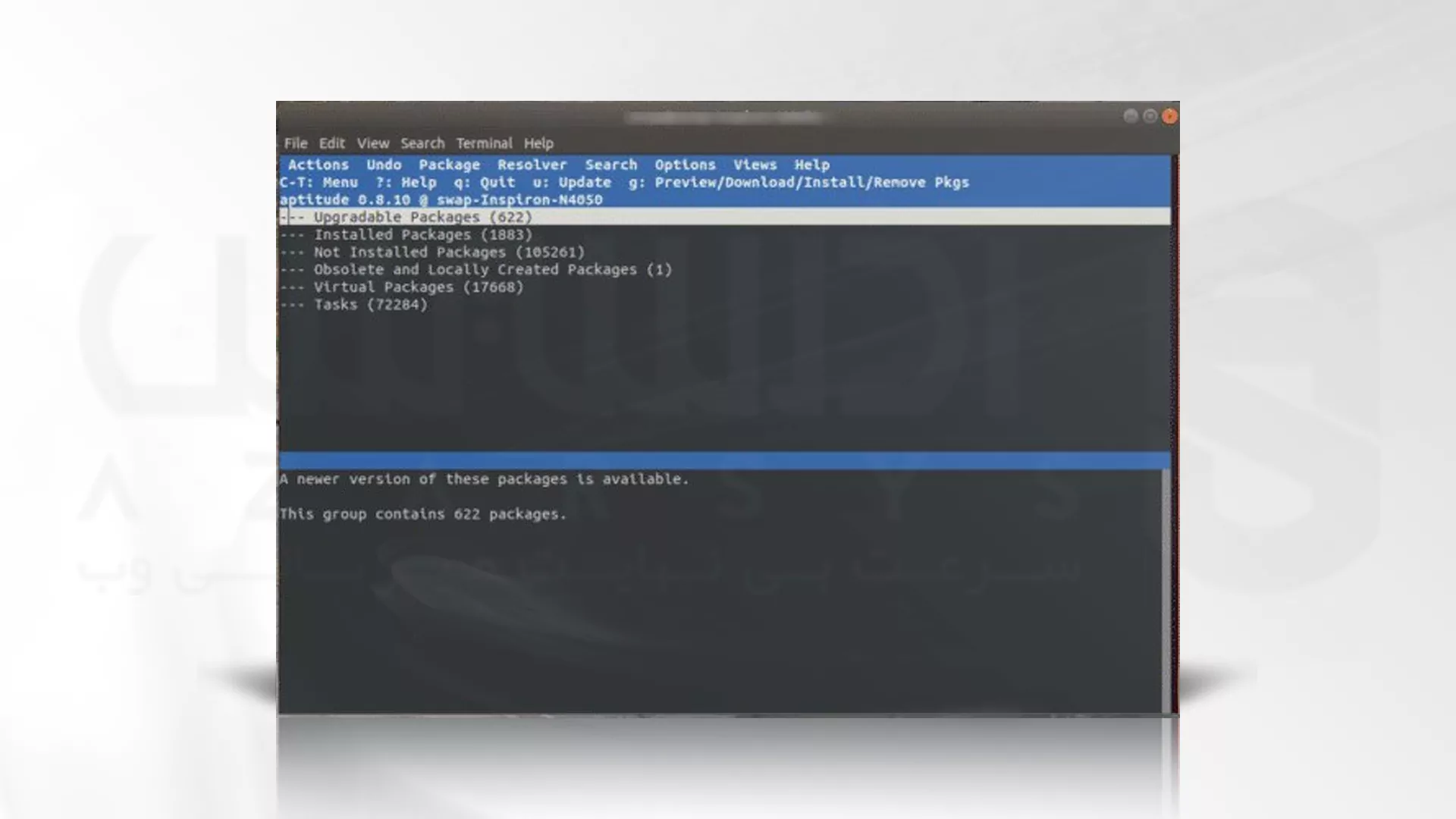
حالا می توانیم از این رابط داخلی برای به روز رسانی، نصب و یا حذف هر بسته برنامه ای در لینوکس یا سایر توزیع های آن استفاده کنیم.
3. cal
می توانیم از دستور ضروری لینوکس cal در پنجره ترمینال برای مشاهده تقویم استفاده کنیم همچنین می توانیم با اجرا دستور زیر تقویم یک سال کامل را نیز مشاهده کنیم.
cal cal 2018
4. bc
یک دستور کاربردی و جالب دیگر برای کاربران لینوکس bc است که این امکان را فراهم می کند تا با اجرا کردن آن، ماشین حساب، خط فرمان را در ترمینال لینوکس فعال کنیم.
تصور کنید حالا می توانید هر محاسبه ای را در خود پنجره ترمینال انجام دهید! به نظر شما هم این دستور ضروری لینوکس یکی از جالب ترین ها است؟!
bc
5. chage
دستور ضروری لینوکس chage، یک دستور عالی برای مدیران سیستم است که در لینوکس دقیقاً مخفف عبارت Change Age یا همان تغییر سن می باشد.
می توان از آن برای تغییر اطلاعات انقضاء رمزعبور کاربر استفاده کرد و با اجرا این دستور می توانیم پس از مدت معین یعنی بصورت دوره ای، کاربر را وادار به تغییر رمز عبور کنیم.
chage
6. df
فقط با استفاده از دستور ضروری لینوکس df در پنجره ترمینال است که می توانیم تمام اطلاعات فایل سیستم خود را به دست آوریم، زیرا اگر از df –h استفاده کنیم اطلاعات سیستم فایل را با فرمت قابل خواندن توسط انسان نمایش می دهد.
df
7. help
در صورت اجرا دستور ضروری لینوکس help در پنجره ترمینال، تمام دستورات داخلی که می توانیم در محیط ترمینال به کار ببریم فهرست خواهند شد.
help
8. pwd (print work directory)
همانطور که از نام خود این دستور ضروری لینوکس پیداست، مسیر دایرکتوری را که در حال حاضر در آن مشغول به کار هستیم را نشان می دهد و برای تمام کاربران و حتی کاربرانی که تازه وارد ترمینال لینوکس شده اند مفید است.
pwd cd documents
9. ls
از آنجایی که دستور ls یکی از متداول ترین دستورها برای کاربران لینوکس است فکر می کنم حتی نیازی به معرفی آن نباشد! اما باز هم اگر اشاره ای نمی شد جای ls در این لیست خالی بود.
مطابق دستور زیر هنگامی که دستور ls را در ترمینال تایپ و اجرا می کنیم، تمام محتویات دایرکتوری خاص، یعنی هم فایل ها و هم دایرکتوری ها را به ما نشان می دهد.
ls
10. factor
factor یک دستور ریاضی برای ترمینال لینوکس است که تمام فاکتور های ممکن اعداد اعشاری که در محیط ترمینال وارد می کنیم را به ما نشان می دهد.
factor
11. uname
یک دستور کاربردی دیگر در لینوکس uname نام دارد که اطلاعات سیستم لینوکس را هنگام اجرا در محیط ترمینال نمایش می دهد.
برای مشاهده تمام اطلاعات سیستم، uname -a را در ترمینال تایپ می کنیم.
برای اطلاعات مربوط به انتشار هسته فقط، uname -r را تایپ می کنیم.
و برای اطلاعات سیستم عامل دستور uname -o را در محیط ترمینال تایپ می کنیم.
uname uname -a uname -r uname -o
12. ping
برای بررسی اتصال سیستم به روتر یا اینترنت دستور مورد نیاز ما ping است، این دستور از پروتکل icmp برای اتصال به سیستم های دیگر استفاده می کند.
در استفاده از دستور ping چندین گزینه وجود دارد، ping آدرس ها را به عنوان نام میزبان نمایش می دهد بنابراین اگر می خواهیم آنها را به صورت اعداد مشاهده کنیم از دستور ping -n استفاده می کنیم.
همچنین از دستور ping -l نیز برای تعیین فاصله بین ارسال هایی که به طور پیش فرض به 1 ثانیه تنظیم شده اند استفاده می شود.
ping -l ping google.com
13. mkdir
دستور <mkdir <file name را می توان برای ایجاد پوشه جدید در هر دایرکتوری با استفاده از ترمینال لینوکس به کار برد، همچنین می توانید ببینید که ما پوشه vgpm را با استفاده از دستور mkdir در محیط ترمینال ایجاد کردیم.
علاوه بر این می توانیم از دستور <rmdir <file name برای حذف هر پوشه ای در دایرکتوری مستقیما از پنجره ترمینال خود استفاده کنیم.
ls mkdirvgpm
14. gzip
در این قسمت از 100 دستور ضروری لینوکس، با دستور gzip هر فایلی را از پنجره ترمینال با استفاده از دستور <gzip <file name فشرده کنیم اما این کار فایل اصلی را از فهرست حذف می کند.
برای نگهداری فایل اصلی بجای آن از <gzip -k <file name استفاده می کنیم و در نتیجه فایل اصلی و فایل فشرده جدید را در دایرکتوری نگه می داریم.
gzip sample.pdf ls -l sample* gzip -k linuxhint.pdf ls -l linuxhint*
15. whatis
اگر بخواهیم هدف استفاده از دستور خاص لینوکس را بدانیم کافی است دستور <whatis <command name را در محیط ترمینال اجرا کنیم، این عملکرد توضیح کوتاه یک خطی از آن دستور خاص را به ما نشان می دهد.
whatis sudo whatis apt whatis ping whatis aptitude
16. who
این دستور مختص مدیران سیستمی است که کاربران مختلف را در سیستم لینوکس مدیریت می کنند و وقتی دستور who در ترمینال اجرا می شود یک لیست کامل از کاربرانی که در حال حاضر در لینوکس هستند را به ما نشان می دهد.
who
17. free
دستور free می تواند برای بررسی دقیق میزان فضای آزاد ذخیره سازی و فضای استفاده شده در حافظه فیزیکی و همچنین تعویض حافظه در سیستم مورد استفاده قرار گیرد.
گزینه های دیگری نیز برای استفاده از دستور free وجود دارد که می توان به free -b برای مشاهده نتایج در بایت free -k برای نمایش حافظه موجود و استفاده شده به کیلوبایت، free -m برای مشاهده بر حسب مگابایت، free -g برای نتایج گیگابایت و free -tera برای نمایش ترابایت اشاره کرد.
free
18.top
top یک دستور ساده ولی کاربردی است که بر تمام فرآیندهای در حال اجرا در سیستم لینوکس با نام کاربری، سطح اولویت، شناسه فرآیند منحصر به فرد و حافظه مشترک برای هر task نظارت دارد.
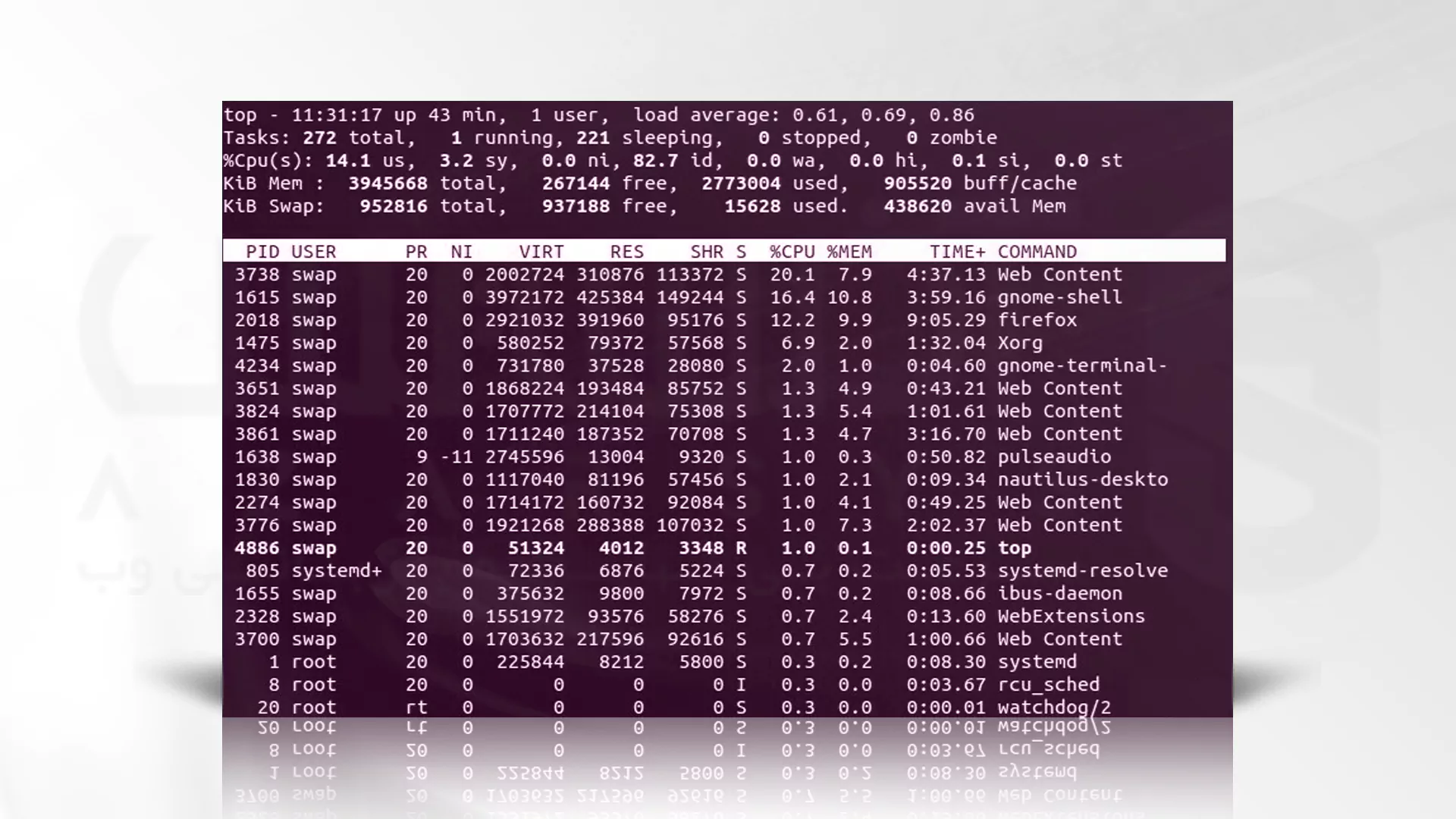
19. sl
این دستور فقط برای سرگرمی در حین کار است و یک دستور کاربردی نیست، اما با این حال جای خالی آن در این لیست دیده می شد، وقتی دستور ضروری لینوکس sl اجرا می شود یک قطار بخار از پنجره ترمینال عبور می کند می توانیم آن را برای سرگرمی امتحان کنیم.
اگر این قطار را در پنجره ندیدیم از دستور زیر برای نصب آن استفاده می کنیم:
sudo apt install sl
20. banner
یکی دیگر از دستوراتی که صرفاً جهت سرگرمی در ترمینال لینوکس اعمال می شود banner است، این دستور وقتی به صورت <banner <you text اجرا می شود، هر چیزی که تایپ کرده باشیم در فرمت یک بنر بزرگ به نمایش گذاشته می شود.
sudo apt-get install banner
21. aafire
چطور است پنجره ترمینال را شعله ور کنیم؟! این یک اصطلاح است و برای این کار فقط کافیست دستور aafire را در پنجره ترمینال اجرا کنیم تا معجزه را ببینیم.
sudo apt-get install libaa-bin
22. echo
همانطور که در تصویر زیر می بینید می توانیم از دستور echo برای چاپ هر متنی که با دستور می نویسیم استفاده کنیم.
echo 100 essential linux commands echo path
23. finger
دستور <finger <user name تمام اطلاعات کاربران را بر روی سیستم، مانند آخرین ورود کاربر، فهرست اصلی کاربر و نام کامل حساب کاربری را نمایش می دهد.
finger swap
24. groups
اگر بخواهیم بدانیم یک کاربر عضو کدام گروه است، می توانیم از دستور <groups <user name در پنجره ترمینال استفاده کنیم، این فرآیند تمام گروه هایی را که کاربر در آن عضو است را به ما نشان می دهد.
groups swap
25. head
این دستور 10 خط فرمان اول فایلی که از طریق دستور head دسترسی پیدا می کنیم را برای ما فهرست می کند و اگر بخواهیم تعداد خاصی از خطوط فرمان را ببینیم، از گزینه n- با دستور <head -n <file name در محیط ترمینال استفاده می کنیم.
head vgpm head -n vgpm
26. man
در اینجا man مخفف راهنمای کاربر است و همانطور که از نامش پیداست، دستور <man <command name راهنما کاربر را برای یک دستور خاص نمایش می دهد.
این دستور ضروری لینوکس، نام فرمان و روش های استفاده از دستور و شرح فرمان را به ما نمایش می دهد.
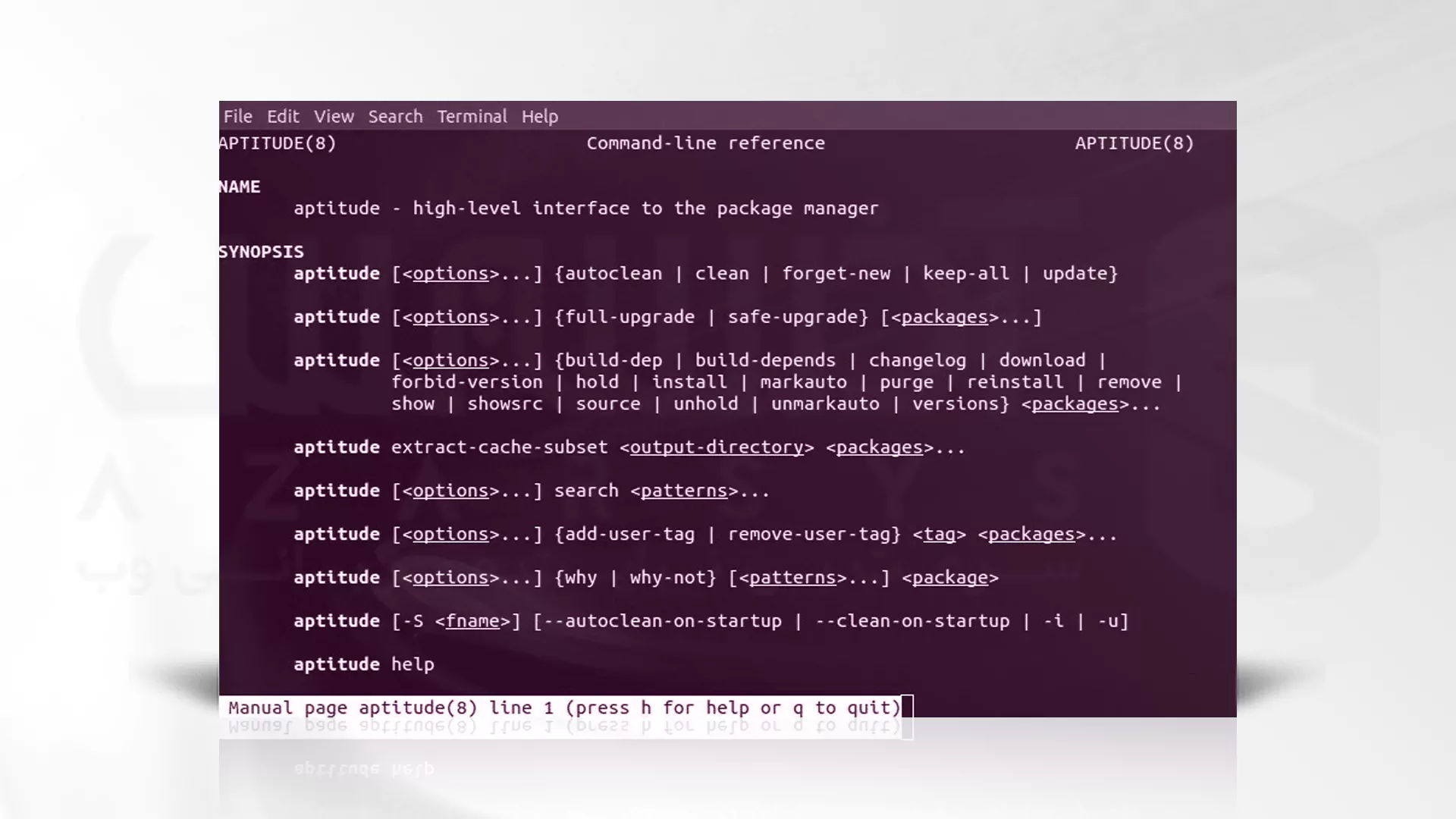
27. passwd
ما از دستور ضروری لینوکس passwd، برای تغییر رمزعبور خود و <passwd <user name برای تغییر رمزعبور کاربر خاص دیگری استفاده می کنیم.
sudo passwd
28. w
w یک دستور کوتاه و ساده است که به ما کمک می کند تا فهرستی از کاربرانی که به تازگی وارد سیستم شده اند را ببینیم، به همین دلیل جای خود در لیست 100 دستور ضروری لینوکس پیدا کرده است.
w
29. whoami
این دستور ضروری لینوکس به ما کمک می کند تا بدانیم کدام کاربر وارد سیستم شده و یا شما با چه عنوان کاربری وارد سایت شده اید.
whoami
30. history
وقتی دستورات در محیط ترمینال اجرا می شوند دستور history تمام دستورات استفاده شده را به صورت شماره سریال فهرست می کند، استفاده از علامت تعجب ! و شماره سریال دستور به ما کمک می کند تا آن دستور خاص را بدون نیاز به نوشتن کل دستور در ترمینال اجرا کنیم.
history
31. login
اگر بخواهیم کاربر را تغییر دهیم و یا جلسه جدیدی ایجاد کنیم، دستور ضروری لینوکس فوق را در پنجره ترمینال اجرا می کنیم و جزئیاتی مانند شناسه ورود و رمزعبور را ارائه می دهیم.
sudo login
32. lscpu
این دستور تمام اطلاعات ساختاری CPU مانند رشته ها، سوکت ها، هسته ها و تعداد CPU را نمایش می دهد.
lscpu
33. mv
دستور mv و یا Move برای انتقال دادن یک فایل یا دایرکتوری به فایل دیگر استفاده می شود این دستور بسیار کاربردی است، مخصوصاً وقتی روی مدیریت سیستم کار می کنیم.
mv swap.pdf vgpm.pdf ls
34. ps
اگر بخواهیم فهرست فرآیندهایی که در حال حاضر برای جلسه ما یا سایر کاربران در سیستم در حال اجرا هستند مشاهده کنیم، دستور ps را اجرا می کنیم که فرآیندها را با شماره شناسایی و با استفاده از دستور ps -u با جزئیات نشان می دهد.
ps ps -u
35. kill
می توانیم از دستور kill برای از بین بردن فرآیندهای در حال اجرا به صورت دستی از محیط ترمینال استفاده کنیم، برای این کار یک pid منحصر به فرد (دقیقاً همان شماره شناسایی فرآیند) نیاز داریم.
ps kill 14516
36. tail
دستور <tail <file name خط پایانی فایل را در پنجره ترمینال به عنوان خروجی نمایش می دهد، همچنین گزینه ای برای آخرین تعداد خطوط فرمان مشخص وجود دارد که می توانیم آن را با دستور زیر انجام دهید.
tail vgpm tail -n 4 vgpm cat vgpm tai -n 4 vgpm
37. cksum
cksum دستوری برای تولید مقدار Checksum برای فایل یا جریان داده است که در ترمینال لینوکس اجرا می شود، همچنین اگر در اجرای دستور با مشکل مواجه شدیم می توانیم پی ببریم که آیا دانلود با موفقیت انجام شده یا خیر؟
cksum vgpm
38. cmp
اگر نیاز باشد بایت به بایت دو فایل را مقایسه کنیم، پس استفاده از دستور <cmp <file name 1> <file name 2 بهترین گزینه است.
cmp vgpm 7-18-40pm.pdf cmp vgpm VGPM.pdf
39. env
env یک دستور محیط ترمینال کاربردی است که برای نمایش تمام متغیرهای محیط در پنجره ترمینال لینوکس و یا اجرای برنامه یا task در محیط سفارشی بدون نیاز به هیچ گونه تغییر در جلسه استفاده می شود.
env
40. hostname
دستور hostname را می توانیم برای مشاهده نام میزبان فعلی استفاده کنیم، این دستور بصورت <hostname <new name برای تغییر نام میزبان و انتخاب نامی جدید استفاده می شود.
sudo hostname pallavi hostname
41. hwclock
از دستور hwclock یا hwclock –set –date برای مشاهده ساعت یا تنظیم تاریخ جدید استفاده کنید.
sudo hwclock --help sudo hwclock sudo hwclock --set --date
42. lshw
دستور sudo lshw را می توانیم برای فراخوانی اطلاعات سخت افزاری دقیق سیستمی که لینوکس روی آن اجرا می شود استفاده کنیم، این دستور ضروری لینوکس تمام جزئیات کوچک درباره سخت افزار را به ما نشان می دهد، می توانید امتحان کنید!
lshw
43. nano
nano یک دستور خطی برای ویرایش متن در لینوکس است و بسیار به ویرایشگر pico شباهت دارد که احتمالاً بسیاری از شما برای برنامه نویسی و اهداف دیگر از آن استفاده کرده اید، این دستور بسیار کاربردی است و ویژگی های زیادی دارد.
lwllst wlpso scanning last sudo lshw
44. rm
می توانیم از دستور <rm <file name برای حذف یک فایل از دایرکتوری در حال اجرا استفاده کنیم، برای راحتی بیشتر می توانیم دستور <rm -i <file name را به کار گیریم، زیرا در ابتدا و قبل از حذف فایل، تاییدیه شما نیاز است.
rm -i vgpm ls
45. ifconfig
یک دستور کاربردی دیگر در لینوکس ifconfig نام دارد که می توان برای پیکربندی رابط شبکه در سیستم از آن استفاده کرد.
ifconfig -a
46. clear
clear یک دستور ساده برای محیط ترمینال لینوکس است و وقتی اجرا شود، پنجره ترمینال را برای شروعی تازه حذف می کند.
cat .bash_logout
47. su
دستور <su <user name را می توانیم برای جابجایی به حسابی دیگر از پنجره ترمینال لینوکس استفاده کنیم.
su swap
48. wget
<wget <file path d یک دستور بسیار کاربردی برای دانلود فایل از اینترنت و بهترین بخش آن انجام دانلود در background است، که به این ترتیب می توانیم به راحتی کارهای خود را انجام دهیم.
wget http://ftp.gnu.org/gnu/nano/nano-1.0.0.tar.gz
49. yes
دستور <yes <your text برای نمایش پیام متنی است که با YES در پنجره ترمینال تکرار می شود اما تا زمانی که با کلید میانبر ctrl+c متوقف کنیم.
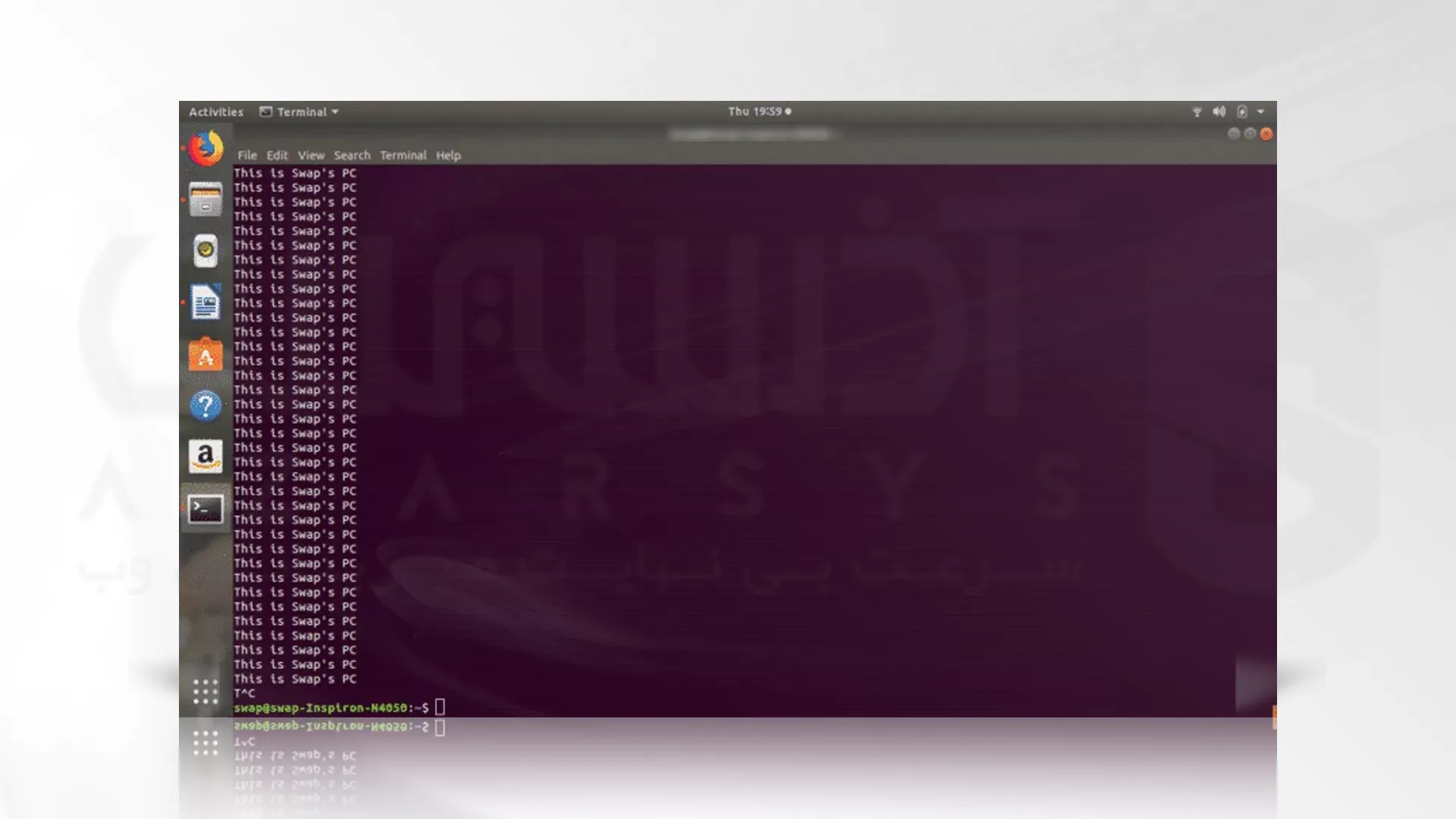
50. last
وقتی دستور last را اجرا کنیم فهرستی از ورود اخیر کاربران در سیستم را بصورت خروجی ترمینال لینوکس نمایش می دهد.
last
51. locate
دستور locate یک دستور مورد اعتماد و جایگزین خوبی برای دستور Find در یافتن محل فایل ها در سیستم می باشد.
locate -b '\vgpm.pdf' locate --help
52. iostat
در صورتی که نیاز باشد دستگاه های ورودی و خروجی مانیتور را مشاهده کنیم پس از دستور کاربردی iostat برای مشاهده تمام حالات CPU و دستگاه های ورودی و خروجی پنجره ترمینال استفاده می کنیم.
iostat
53. kmod
می توانیم از دستور kmod list برای مدیریت تمام ماژول های هسته لینوکس استفاده کنیم زیرا این دستور تمام ماژول های بارگذاری شده اخیر را در سیستم نمایش می دهد.
kmod list
54. lsusb
دستور isusb اطلاعات مربوط به تمام گذرگاه های USB متصل به سخت افزار و دستگاه های USB خارجی متصل به آن ها را همانطور که در تصویر زیر آمده نشان می دهد.
lsusb
55. pstree
دستور pstree تمام فرآیندهای در حال اجرا را در به شکل درخت در پنجره ترمینال لینوکس به نمایش می گذارد.
pstree
56. sudo
اگر بخواهیم هر کدام از دستور ها را به عنوان کاربر root یا مجوزهای root اجرا کنیم کافی است sudo را در ابتدا هر دستور اضافه کنیم.
sudo apt-get update
57. apt
apt یک دستور لینوکس است که به کاربر کمک می کند تا با سیستم بسته بندی در تعامل باشد می توانید در دستور زیر آن را مشاهده کنید.
apt
58. zip
برای فشرده سازی یک یا چند فایل از دستور zip استفاده می کنیم، این دستور ضروری لینوکس بسیار ساده ولی کاربردی است.
cd Downloads ls zip new.zip vgpm.pdf vgpm1.pdf ls -ltr
59. unzip
برای خارج کردن فایل ها از حالت فشرده از دستور <unzip <file name در محیط ترمینال استفاده می کنیم همچنین می توانیم از این دستور برای خارج کردن فایل ها از چندین فایل فشرده از دایرکتوری خاص استفاده کنیم.
unzip new.zip
60. shutdown
برای خاموش کردن مستقیم سیستم، می توانیم از دستور shutdown استفاده کنیم، این دستور سیستم را درست پس از یک دقیقه از اجرا خاموش می کند.
همچنین برای کنسل کردن این عملکرد، می توانیم از دستور shutdown -c استفاده کنیم.
shutdown shutdown -c
61. dir
دستور dir یا دایرکتوری برای نمایش فهرست تمام دایرکتوری ها و پوشه های موجود، در دایرکتوری در حال اجرا استفاده می شود.
dir
62. cd
برای دسترسی به دایرکتوری و یا پوشه خاص از سیستم فایل، می توانیم از دستور cd کمک بگیریم، همچنین می توانیم دستور .. cd را برای برگشتن به روت استفاده کنیم.
cd music cd ..
63. reboot
همانطور که از نامش پیداست می توانیم از دستور reboot برای راه اندازی مجدد یا خاموش کردن سیستم از پنجره ترمینال استفاده کنیم، البته چندین گزینه دیگر هم همراه با این دستور قابل ارائه است.
reboot --help
64. sort
می توانیم از دستور <sort <file name، برای مرتب کردن فایل ها و یا مرتب کردن هر رکورد در ترتیبی خاص و براساس مقادیر ASCII کمک بگیریم.
cat clubs sort clubs
65. tac
همانطور که در خط زیر آمده دستور <tac <file name محتوای فایل را به ترتیب معکوس نمایش می دهد.
tac
66. exit
دستور exit برای بستن پنجره محیط ترمینال به طور مستقیم از خط دستور کاربرد دارد.
exit
67. ionice
دستور ionice به ما کمک می کند تا کلاس زمانبندی ورودی یا خروجی را تنظیم کرده و فرآیند خاصی را در اولویت قرار دهیم.
ionice ionice --help
68. diff
دستور <diff <file name 1> <file name 2 دو دایرکتوری را مقایسه کرده و تفاوت بین آنها را نشان می دهد.
diff downloads pictures
69. dmidecode
برای بازیابی اطلاعات سخت افزاری دستورات زیادی در لینوکس وجود دارد ولی اگر اطلاعات یک جزء سخت افزاری خاص را بخواهیم، از دستور dmidecode استفاده می کنیم.
این دستور گزینه های مختلفی را ارائه می دهد که می توانیم آن ها را با دستور dmidecode –help مشاهده کنیم.
sudo dmidecode -t bios
70. expr
اگر نیاز باشد محاسبات سریع در طول کار خود انجام دهید پس دستور expr بسیار کاربردی خواهد بود و می توانیم محاسبات را با گزینه های بیشتر انجام دهیم.
expr 50 + 89 expr 100 - 23 expr --help
71. gunzip
دستور <gunzip <file name را می توان برای استخراج یا بازیابی فایل های فشرده، با دستور gzip استفاده کرد.
gunzip vgpm.pdf.gz
72. hostnamectl
دستور hostnamectl را می توان برای دسترسی به اطلاعات سیستم، تغییر نام میزبان سیستم و دیگر تنظیمات مربوطه بهره ببرید.
hostnamectl --help
73. iptable
دستور iptable یک ابزار فایروال برپایه ترمینال لینوکس است که با استفاده از جدول به مدیریت ترافیک ورودی و خروجی کمک می کند.
iptables --help
74. killall
دستور <killall <process name تمام برنامه هایی را که با نام فرآیندها در دستور killalll مطابقت دارند را از بین می برد.
killall --help
75. netstat
این دستور ضروری لینوکس برای کسانی مفید است که نیاز دارند تمام اتصالات ورودی و خروجی شبکه را به طور مداوم زیر نظر داشته باشند زیرا دستور netstat وضعیت شبکه، جدول های مسیریابی و آمار رابط را نمایش می دهد.
netstat -tulpn
76. lsof
دستور lsof به ما کمک می کند تا تمام فایل های باز مربوط به اپلیکیشن را در خود پنجره ترمینال لینوکس مشاهده کنیم، چند گزینه دیگر هم برای سفارشی سازی خروجی در این دستور ضروری لینوکس وجود دارد.
lsof --help
77. bzip2
می توانیم از دستور <bzip2 <file name در پنجره ترمینال برای فشرده سازی هر فایل به حالت فایل bz2. استفاده کنیم و دستور <bzip2 -d <compressed file name را برای استخراج فایل ها از حالت فشرده به کار ببریم.
bzip2 vgpm.pdf ls bzip2 -d vgpm.pdf.bz2 ls
78. service
دستور service نتایج اسکریپت های سیستم V init را در پنجره ترمینال نمایش می دهد، همچنین می توانیم وضعیت سرویس خاص یا تمام سرویس ها را بررسی کنیم.
service --help
79. vmstat
دستور vmstat میزان استفاده از حافظه مجازی سیستم را در پنجره ترمینال نمایش می دهد.
vmstat vmstat --help
80. mpstat
هنگامی که دستور mpstat اجرا شود تمام اطلاعات مربوط به استفاده از CPU و آمار عملکرد را در پنجره ترمینال لینوکس نمایش می دهد.
mpstat mpstat --help
81. usermod
اگر بخواهیم ویژگی های حساب کاربری که قبلاً ایجاد شده را ویرایش کرده یا تغییر دهیم، بهترین دستور برای این کار usermod <option> login است.
usermod swap
82. touch
با به کار بردن دستور touch در پنجره ترمینال می توانیم فایل های خالی در سیستم فایل را ایجاد کنیم و ساعت و تاریخ را تغییر دهیم، منظور ما از ساعت و تاریخ یعنی timestamp فایل ها و دایرکتوری هایی که اخیراً دسترسی پیدا کرده ایم است.
touch --help touch swap ls
83. uniq
uniq یک دستور استاندارد ترمینال لینوکس است که وقتی با فایل اجرا می شود خطوط فرمان تکراری را در فایل فیلتر می کند.
uniq --help
84. wc
دستور wc فایل اجرا شده با دستور را می خواند و تعداد کلمات و خطوط فایل را نمایش می دهد.
wc --help cd downloads wc vgpm.pdf wc vgpm1.pdf
85. pmap
دستور <pmap <pid نقشه حافظه pid ارائه شده و نقشه حافظه را برای چندین فرآیند را نمایش می دهد.
ps pmap 4794
86. rpm
می توانیم از دستور rpm -i <package name>.rpm برای نصب بسته ها براساس rpm در لینوکس استفاده کرده و برای حذف بسته rpm در محیط ترمینال از دستور <rpm -e <package name استفاده کنیم.
rpm --help
87. ssh
ssh مخفف عبارت Secure Shell، در واقع پروتکلی است که برای اتصال ایمن به سیستم میزبان استفاده می شود و <ssh username@host <IP/domain name به عنوان کاربر، دستوری برای اتصال به سیستم میزبان است.
ssh --help
88. telnet
دستور telnet به عنوان کاربر، از پروتکل telnet برای اتصال به سیستم دیگر استفاده می کند.
telnet --help
89. nice
اگر نیاز باشد که اولویت فرآیندهای در حال اجرا را تغییر دهیم در ترمینال لینوکس دستور nice [OPTION] [COMMAND [ARG]…] را اجرا می کنیم.
nice --help
90. nproc
دستور nproc [option] تعداد واحدهای پردازش مختص فرآیند در حال اجرا را نمایش می دهد.
nproc nproc --help
91. scp
scp مخفف عبارت Secure Copy یک دستور لینوکس است که می تواند برای کپی فایل ها و دایرکتوری ها میان میزبان های شبکه استفاده شود.
scp
92. sleep
دستور <sleep <number اجرای فرمان را برای مدت زمان خاصی به تاخیر انداخته و یا متوقف می کند.
sleep --help
93. split
اگر بخواهیم فایل های بزرگ را به فایل های کوچکتری تقسیم کنیم، از دستور [split [option].. [file [prefix] در ترمینال لینوکس استفاده می کنیم.
split --help
94. stat
با استفاده از دستور <stat <file or file system name در ترمینال لینوکس می توانیم وضعیت یک فایل یا کل سیستم فایل را مشاهده کنیم همچنین می توانیم از گزینه های دیگر این دستور نیز استفاده کنیم.
stat vgpm.pdf stat --help
95. lsblk
دستور lsblk سیستم فایل sysfs را می خواند و اطلاعات دستگاه بلوک را در پنجره ترمینال نمایش می دهد.
lsblk
96. hdparm
با به کارگیری دستور hdparm می توانیم به هارد دیسک و سایر اجزای دیسک با استفاده از محیط ترمینال در لینوکس رسیدگی کنیم.
hdparm
97. chrt
دستور chrt [option] priority [argument..] برای دستکاری عملکرد های real-time در هر فرآیند استفاده می شود.
chrt --help
98. useradd
دستور ورود useradd [options] به ما کمک می کند تا حساب کاربری را به سیستم خود اضافه کنیم.
useradd
99. userdel
دستور ورود userdel [option] کمک می کند تا حساب کاربری را از سیستم حذف کنیم.
userdel
100. usermod
و در آخر دستور usermod [option] برای تغییر حساب کاربری کنونی در سیستم مورد استفاده قرار می گیرد.
usermod swap
اگر به دنبال میزبانی خوب برای کسب وکار آنلاین خود هستید پیشنهاد ما به شما سرور مجازی لینوکس آذرسیس است، شما با یک VPS قدرتمند و سریع قابلیت میزبانی چندین وب سایت را خواهید داشت.
آذرسیس تنها ارائه دهنده خدمات هاستینگ از 60 لوکیشن مختلف در سراسر جهان است که بهترین و ایمن ترین سخت افزار ها را همراه با قیمت مقرون به صرفه در 60 ثانیه می باشد.
سخن آخر
همان طور که مشاهده کردید ما در این مقاله به بررسی 100 دستور ضروری و کاربردی در لینوکس پرداختیم که می تواند برای تمام کاربران معمولی و حرفه ای مفید واقع شود.
این دستورات پایه به کاربران کمک می کند تا کارها را به طور موثر و به راحتی در سیستم خودشان انجام دهند، پس این مقاله را با دوستان خود نیز به اشتراک بگذارید.
از اینکه ما را تا پایان این مقاله همراهی کردید، متشکریم، برای حمایت از ما می توانید ستاره ها را رنگی کنید! و در صورت داشتن سوال می توانید از بخش نظرات با کارشناسان آذرسیس در ارتباط باشید.

